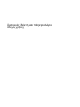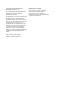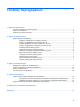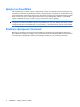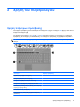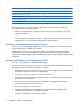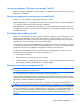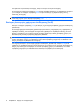Pointer and keyboard - Windows Vista
Άνοιγµα παραθύρου "Επιλογές εκτύπωσης" (fn+f2)
Πατήστε το πλήκτρο πρόσβασης fn+f2 για να ανοίξετε το παράθυρο "Eπιλογές εκτύπωσης" της ενεργής
εφαρµογής των Windows.
Άνοιγµα προγράµµατος περιήγησης στο web (fn+f3)
Πατήστε fn+f3 για να ανοίξετε το πρόγραµµα περιήγησης στο web.
Μέχρι να διαµορφώσετε τις παραµέτρους του Internet ή τις υπηρεσίες δικτύου, το πλήκτρο πρόσβασης
fn+f3 ανοίγει τον Οδηγό σύνδεσης στο Internet των Windows.
Αφού διαµορφώσετε τις παραµέτρους του Internet ή τις υπηρεσίες δικτύου και την αρχική σελίδα του
προγράµµατος περιήγησης στο
web, µπορείτε να πατήσετε fn+f3 για γρήγορη πρόσβαση στην αρχική
σελίδα και το Internet.
Εναλλαγή εικόνας οθόνης (fn+f4)
Πατήστε fn+f4 για εναλλαγή της εικόνας µεταξύ των συσκευών προβολής που είναι συνδεδεµένες στον
υπολογιστή. Για παράδειγµα, εάν µια οθόνη είναι συνδεδεµένη στον υπολογιστή, πατώντας fn+f4 η
εικόνα εναλλάσσεται µεταξύ της οθόνης του υπολογιστή, της πρόσθετης οθόνης και της ταυτόχρονης
προβολής τόσο στον υπολογιστή όσο και στην πρόσθετη οθόνη.
Οι περισσότερες εξωτερικές οθόνες λαµβάνουν πληροφορίες εικόνας από τον υπολογιστή µε τη χρήση
του προτύπου εξωτερικής εικόνας VGA. Το πλήκτρο πρόσβασης fn+f4 επιτρέπει την εναλλαγή εικόνων
µεταξύ άλλων συσκευών που λαµβάνουν πληροφορίες εικόνας από τον υπολογιστή.
Οι παρακάτω τύποι µετάδοσης εικόνας, συνοδευόµενοι από παραδείγµατα των συσκευών που τις
χρησι
µοποιούν, υποστηρίζονται από το πλήκτρο πρόσβασης fn+f4:
●
LCD (οθόνη υπολογιστή)
●
Εξωτερική VGA (οι περισσότερες εξωτερικές οθόνες)
●
HDMI [τηλεοράσεις, ψηφιακές φορητές βιντεοκάµερες, συσκευές αναπαραγωγής DVD, συσκευές
βίντεο (VCR) και κάρτες εγγραφής βίντεο µε υποδοχές HDMI]
Εκκίνηση αναστολής λειτουργίας (fn+f5)
ΠΡΟΣΟΧΗ Για µείωση του κινδύνου απώλειας πληροφοριών, πριν ενεργοποιήσετε την αναστολή
λειτουργίας, αποθηκεύστε την εργασία σας.
Για να πραγµατοποιήσετε εκκίνηση της αναστολής λειτουργίας, πατήστε fn+f5.
Όταν εκκινείται η αναστολή λειτουργίας, οι πληροφορίες σας αποθηκεύονται στη µνήµη του συστήµατος,
η οθόνη σβήνει από δεδοµένα και γίνεται εξοικονόµηση ενέργειας. Όσο ο υπολογιστής είναι σε αναστολή
λειτουργίας, οι ενδείξεις τροφοδοσίας αναβοσβήνουν.
Για να γίνει εκκίνηση
της αναστολής λειτουργίας, ο υπολογιστής πρέπει να είναι ενεργοποιηµένος.
ΣΗΜΕΙΩΣΗ Εάν προκύψει κρίσιµα χαµηλό επίπεδο φόρτισης της µπαταρίας ενώ ο υπολογιστής είναι
σε αναστολή λειτουργίας, τότε ο υπολογιστής µπαίνει σε λειτουργία αδρανοποίησης και οι πληροφορίες
που έχουν αποθηκευτεί στη µνήµη, αποθηκεύονται στον σκληρό δίσκο. Η εργοστασιακή ρύθµιση για
την ενέργεια σε περίπτωση κρίσιµου επιπέδου φόρτισης µπαταρίας είναι
η αδρανοποίηση, αλλά
µπορείτε να αλλάξετε αυτή τη ρύθµιση από τις "Επιλογές ενέργειας" στον "Πίνακα Ελέγχου" των
Windows.
Χρήση πλήκτρων πρόσβασης 5